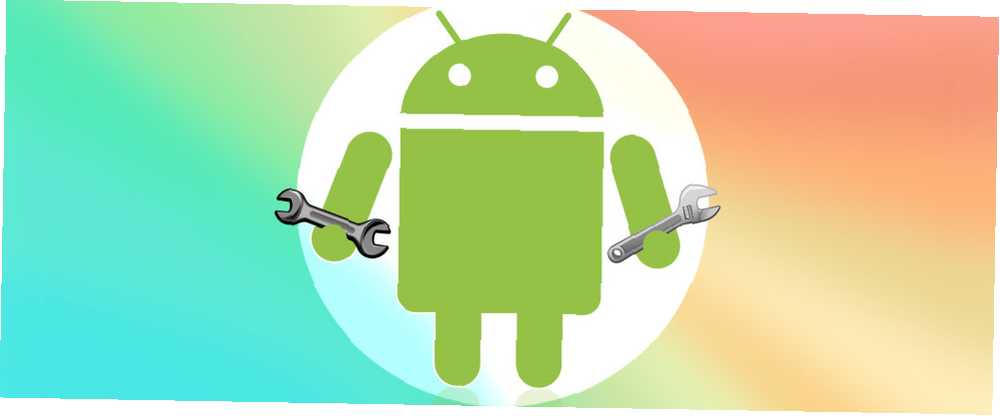
Harry James
0
5232
1476
Vous avez des problèmes avec Android? Android offre une grande fiabilité, stabilité et protection contre les logiciels malveillants - mais vous rencontrez parfois des problèmes.
Heureusement, les utilisateurs peuvent corriger 99% des échecs avec quelques astuces simples. Voici un bref aperçu de certains des problèmes les plus courants rencontrés et signalés, ainsi que de la façon de les résoudre..
1. Crashing sur le Google Play Store
Si Google Play se bloque après son lancement, votre cache peut être corrompu. La plupart du temps, le simple effacement de son cache résout le problème. La plupart des versions d'Android utilisent généralement les mêmes étapes. Aller à:
- Réglages
- applications
- Balayez vers la droite pour localiser le “tout” languette
- Localiser Google Play Store et effacer le cache et les données
- Redémarrez votre téléphone
Si cela échoue, essayez d’effacer les données et / ou le cache pour les services suivants:
- Services Google Play
- Services Framework Google
N'oubliez pas de redémarrer l'appareil après avoir effectué les opérations de nettoyage.
2. Espace insuffisant sur le périphérique
Android alloue fixé espace de stockage pour les applications. Les utilisateurs ne peuvent pas l'agrandir. Vous pouvez donc rencontrer cette erreur même si votre appareil indique une grande capacité de stockage restante.
Le moyen le plus simple de libérer de l'espace est de commencer à désinstaller les applications. Toutefois, si vous utilisez des applications de musique, telles que Spotify, vous ne pourrez peut-être pas trouver où les fichiers sont stockés. Le moyen le plus rapide de libérer de l'espace est d'utiliser une application comme CCleaner. Si vous souhaitez obtenir un affichage visuel de l’utilisation de toute votre mémoire, essayez d’utiliser DiskUsage. Il affichera visuellement l'emplacement et la taille de vos fichiers.
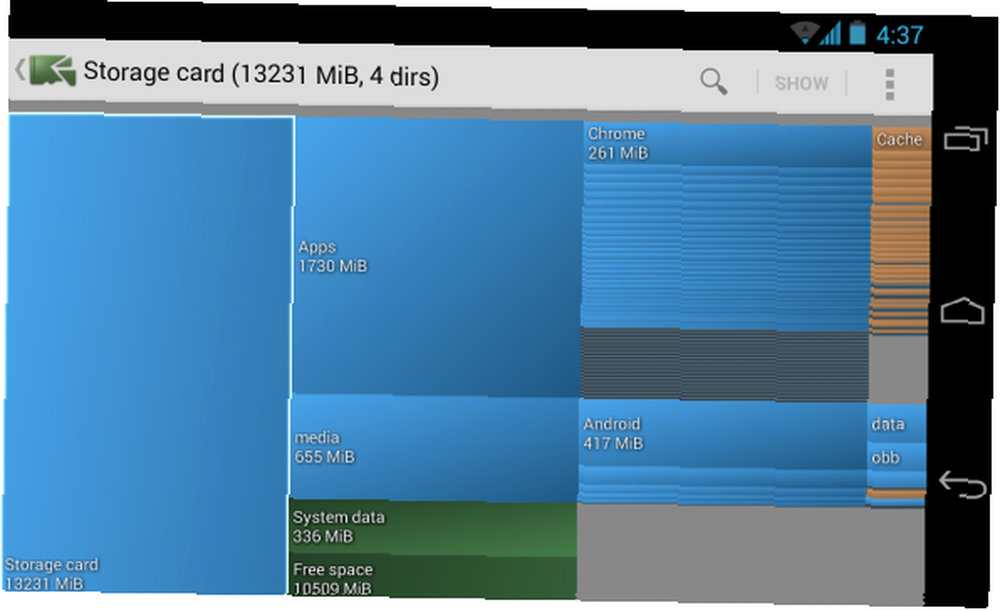
Une autre solution consiste à effacer la partition de cache et les données sur Android. Comment effacer la partition de cache et les données sur Android. Comment effacer la partition de cache et les données sur Android. Vous pouvez effacer les données et effacer le cache par application sur Android, mais cela veut-il dire exactement? Et quand devriez-vous utiliser chacun? , Voici comment:
3. Google Play Store ne télécharge pas d'applications
Parfois, Google Play n’installe pas d’applications. Il existe deux types de correctifs populaires. La première consiste à effacer le cache de Google Play. La seconde consiste à effacer l'historique de Google Play.
Effacer le cache de Google Play
D'après mon expérience, la meilleure solution consiste à vider le cache de Google Play. Aller à:
- Réglages
- applications
- Balayez vers la droite pour localiser le “tout” languette
- Localiser Google Play Store et effacer le cache et les données
- Redémarrez votre téléphone
Effacer l'historique de lecture de Google
Je suis sceptique à propos de ce correctif. Cependant, pour ceux qui sont désespérés, tentez votre chance. Voici comment:
- Ouvrez Google Play Store.
- Aller aux paramètres.
- Choisissez Effacer l'historique.
Voici une vidéo:
4. Comment réinstaller le Google Play Store
Vous ne pouvez pas désinstaller Google Play Store sans accès root (qu'est-ce que l'accès root sur Android? Le guide complet pour enraciner votre téléphone ou tablette Android. Le guide complet pour enraciner votre téléphone ou tablette Android. Vous souhaitez donc rooter votre appareil Android? Voici tout ce que tu as besoin de savoir. ). La plupart des utilisateurs qui pensent avoir supprimé Google Play ont effectivement désactivé il. Pour réactiver le Play Store, allez à:
- Réglages
- applications
- Balayez vers la droite et localisez le “désactivé” languette.
- Puis localiser Google Play Store. Vous pouvez le réactiver en appuyant sur l'icône qui dit “réactiver”.
Voici une vidéo:
5. Comment installer Google Play?
Certaines tablettes et smartphones importés ne sont pas fournis avec le Google Play Store. Les utilisateurs devront localiser un fichier APK (qu’est-ce qu’un fichier APK Android?) À partir d’une source tierce, puis l’installer manuellement. Avant de commencer, vous devez activer les sources tierces. Pour ce faire, allez à:
- Réglages
- Sécurité
- Puis cochez la case pour “sources inconnues”
Une fois coché, vous pouvez installer le Play Store. Voici un lien vers un APK Play Store légitime:
Télécharger Google Play Store
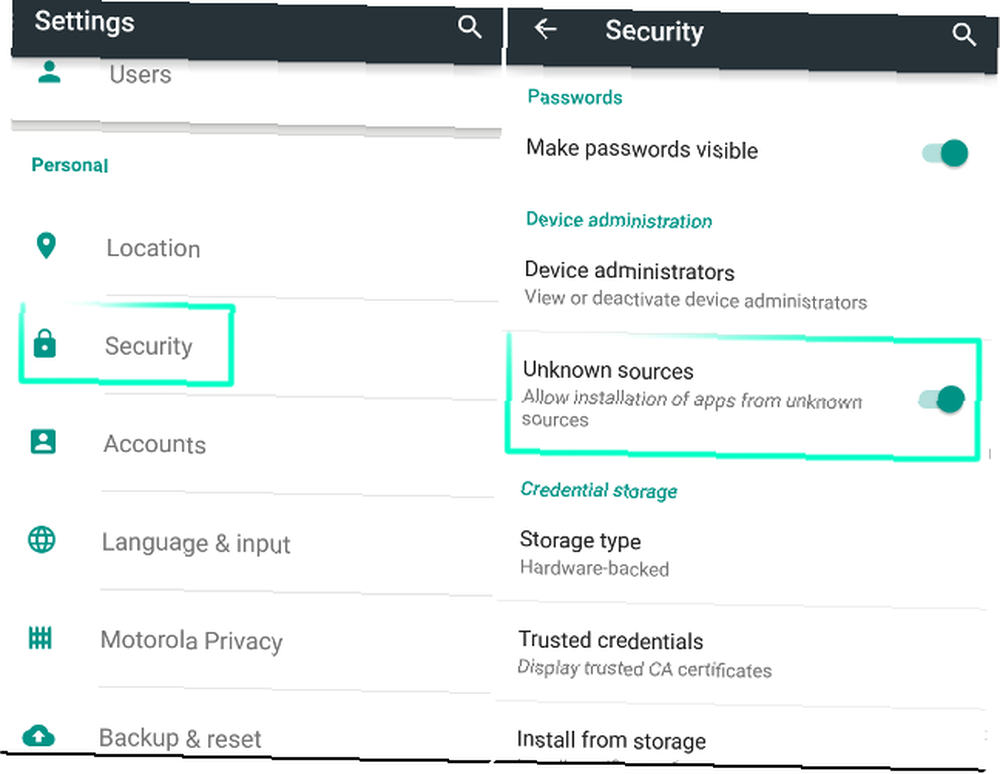
Si cela échoue, essayez de regarder cette vidéo:
6. J'ai besoin d'une version plus ancienne du Google Play Store
Parfois, la dernière version de Google Play ne fonctionne pas sur votre appareil. Dans ce cas, vous pouvez essayer d'installer une version plus ancienne. Voici un article APK Mirror qui inclut des liens vers toutes les versions majeures du Play Store..
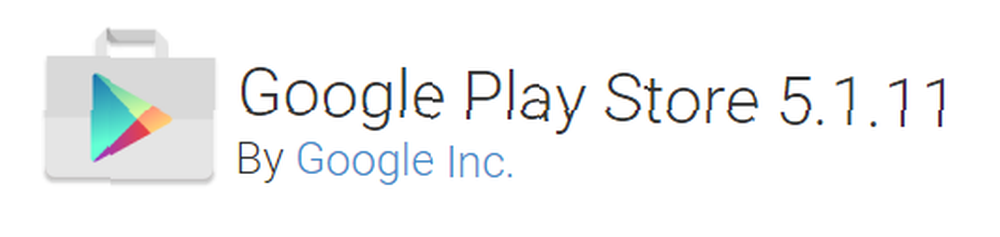
7. Comment libérer de la mémoire sur mon appareil Android?
De mémoire, vous faites peut-être référence à la RAM. Le système d'exploitation Android fonctionne mieux avec un nombre minimal d'applications installées. En effet, certaines applications aiment s'exécuter en arrière-plan, même lorsque vous n'utilisez pas réellement l'application. Plus le nombre d’applications installées est élevé, plus il est probable que certaines s’exécutent en arrière-plan. La solution la plus simple consiste à désinstaller toutes les applications non essentielles..
Nous déconseillons d’utiliser des tueurs d’application. Pourquoi les boosters de RAM et les tueurs de tâches sont-ils mauvais pour votre Android? Pourquoi les boosters de RAM et les tueurs de tâches sont-ils mauvaises pour votre Android? pourrait effectivement nuire à votre téléphone à la place. car cela aura un impact négatif sur la fonctionnalité de certaines de vos applications.
8. L'interface système ne fonctionne pas
Parfois, l'interface utilisateur système peut cesser de fonctionner. Si le redémarrage de votre appareil ne résout pas le problème, je suggère d'effacer le cache de l'interface utilisateur système. Pour effacer la mémoire cache, allez à:
- Réglages
- applications
- Balayez vers la gauche pour “Tout” et sélectionnez Interface utilisateur du système
- Puis nettoyez le cache et redémarrez l'appareil
9. Les téléchargements ne fonctionnent pas
Parfois, les téléchargements échouent. Android comprend un gestionnaire de téléchargement dédié et son cache peut être corrompu. Dans ce cas, effacez simplement le cache.
Pour effacer la mémoire cache, allez à:
- Réglages
- applications
- Balayez vers la droite pour “Tout” et sélectionnez Download Manager
- Puis nettoyez le cache et redémarrez l'appareil
Vous pouvez également consulter des informations détaillées sur l'utilisation d'un gestionnaire de téléchargement Android et sur les applications que vous pouvez utiliser Pourquoi utiliser un gestionnaire de téléchargement Android? Les 3 meilleures applications à essayer Pourquoi utiliser un gestionnaire de téléchargement Android? Les 3 meilleures applications à essayer Toute personne qui télécharge souvent sur son téléphone Android a besoin d'une application de gestion des téléchargements. Voici les meilleurs à essayer. .
10. Je ne trouve pas mon téléchargement
Android par défaut stocke ses fichiers téléchargés dans un dossier appelé “Télécharger”. Pour localiser le répertoire de téléchargement, installez d’abord un gestionnaire de fichiers, tel que ES File Explorer. Voir notre article sur ce qui rend ES File Explorer si utile. Une fois installé, allez sur sdcard / Download et vous devriez voir une liste complète des fichiers téléchargés..
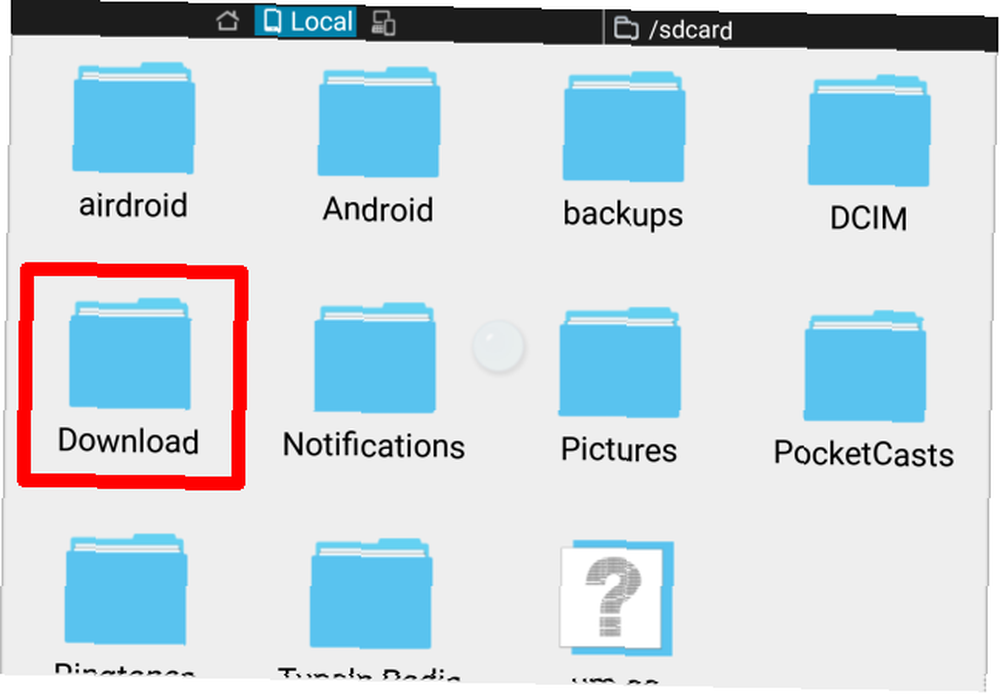
11. Je ne peux pas lire une vidéo téléchargée
Essayez d’utiliser VLC Player ou MX Player. Ils travaillent sur presque tous les fichiers que vous pouvez imaginer. Parfois, les vidéos dans un format propriétaire ne peuvent pas être lues. Il n’existe pas de solution réelle à ce problème, mis à part l’installation du lecteur vidéo propriétaire. MX Player est l’un de nos favoris..
12. J'ai installé un logiciel malveillant!
N'installez jamais un jeu ou une application fissurée Applications et jeux Android fissurés: à lire avant de télécharger des applications et des jeux Android crackés: à lire avant de télécharger Les statistiques ne mentent pas: la plupart des logiciels malveillants Android proviennent de l'extérieur de Google Play. Télécharger des applications piratées - ou tout type d'application - depuis un site Web louche ou une boutique d'applications tierces peu fiable est le moyen le plus… - il y a probablement du malware. Mais si vous avez déjà un malware, désinstallez simplement le coupable. Si vous ne savez pas quelle application blesse votre téléphone, suivez notre guide pour rechercher et supprimer les logiciels malveillants Android. Comment supprimer un virus de votre téléphone Android sans réinitialisation d'usine Comment supprimer un virus de votre téléphone Android sans réinitialisation d'usine Besoin de supprimer un virus de votre téléphone Android? Nous vous montrons comment nettoyer votre téléphone des virus sans réinitialisation d'usine. .
Parmi les trois analyseurs de programmes malveillants que nous avons examinés, mon préféré est Lookout. C'est gratuit, léger et intercepte un grand nombre d'applications malveillantes.
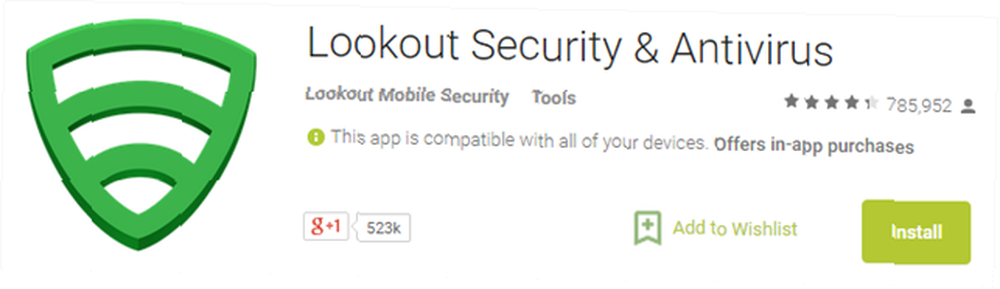
13. Internet ne fonctionne pas
La principale cause d'inactivité de l'Internet mobile: les paramètres APN mal configurés. Si vous utilisez un réseau prépayé / MVNO pour fournir Internet, il est probablement nécessaire de configurer un APN pour obtenir des données mobiles. Si ces paramètres ne sont pas correctement configurés, vous devez les définir manuellement..
J'ai écrit un article sur les paramètres APN pour Android. Que sont les paramètres APN et comment peuvent-ils résoudre les problèmes de données sur votre téléphone prépayé? Que sont les paramètres APN et comment peuvent-ils résoudre les problèmes de données sur votre téléphone prépayé? Si vous vous inscrivez avec un opérateur de réseau virtuel mobile (MVNO), qui loue le spectre de radiodiffusion auprès des grands opérateurs, vous devrez peut-être configurer les paramètres APN de votre téléphone.. .
14. Impossible de se connecter au réseau Wi-Fi
Les chances sont, c'est votre routeur qui est en faute. Quelqu'un pourrait écrire un livre sur le nombre de problèmes causés par les réseaux WiFi - la meilleure solution consiste souvent à redémarrer votre routeur et votre téléphone..
15. Comment casser un mot de passe Android?
Si vous avez défini un mot de passe et l'avez oublié, vous devrez effectuer une réinitialisation d'usine à partir du chargeur de démarrage. Le chargeur de démarrage est un environnement de pré-lancement qui permet la restauration de votre système d'exploitation. Comment renvoyer un téléphone perdu en quatre étapes faciles Comment renvoyer un téléphone perdu en quatre étapes faciles Chaque année, des millions de personnes déposent leur mobile dans l'inconnu. Aux États-Unis, environ 50% des appareils perdus sont retournés à leurs propriétaires. Le reste est revendu ou réutilisé - alors que le vol peut sembler écologique et…, mais ne comptez pas dessus.
Tout d'abord, vous devrez entrer dans le chargeur de démarrage. La méthode varie selon les modèles de téléphone. Pour la plupart des modèles, vous pouvez accéder au chargeur de démarrage en éteignant complètement le périphérique. Après la mise hors tension, vous maintiendrez le volume au minimum et le bouton d'alimentation jusqu'à ce que le téléphone démarre. Une fois à l'intérieur du chargeur de démarrage, vous pouvez ensuite choisir de réinitialiser votre périphérique en usine..
ATTENTION: si vous avez une ROM personnalisée, ne le faites pas, cela pourrait rendre votre périphérique non redémarrable.
16. Le périphérique Android se bloque au démarrage
Si votre téléphone ne démarre plus, vous pouvez entrer ce qui s'appelle “mode sans échec” - nous avons déjà abordé le mode sans échec d'Android. Le mode sans échec permet aux utilisateurs de désactiver toutes les applications de démarrage susceptibles de provoquer une panne du téléphone. Une fois démarré en mode sans échec, vous pouvez ensuite supprimer l'application qui se comporte mal..
N'oubliez pas que, même si un blocage occasionnel d'applications est inévitable, de fréquents crashs d'applications peuvent indiquer qu'il est temps de mettre à niveau votre téléphone Android..
17. L'appareil Android ne s'allume plus
Essayez d’abord de retirer la batterie. Si la batterie ne peut pas être retirée, maintenez le bouton d'alimentation enfoncé pendant quinze secondes. Si cela échoue, branchez l'appareil sur une source d'alimentation et maintenez le bouton d'alimentation enfoncé pendant quinze secondes. Si cela échoue, vous devrez peut-être faire réparer l’appareil ou le renvoyer..
Pour plus de détails, nous avons un article complet sur ce qu'il faut faire si votre téléphone ne s'allume pas Votre téléphone ou tablette Android ne s'allume pas? 6 Solutions possibles Votre téléphone ou tablette Android ne s'allume pas? 6 Solutions possibles Votre téléphone ne s'allume pas? Ne désespérez pas! Suivez nos conseils éprouvés et vous pourrez peut-être remettre votre appareil Android en action. .
18. Android ne lit pas la carte microSD
Ça arrive tout le temps. Je préfère formater la carte SD à partir d'Android. Cela résout seulement une partie des problèmes avec les cartes SD - si vous ne l'avez pas encore essayé, ça vaut le coup.
Pour formater une carte microSD Android, allez à:
- Réglages
- Espace de rangement
- Faites défiler vers le bas et sélectionnez “Formater la carte SD”
- Puis sélectionnez “Formater la carte SD” encore
Si cela échoue, vous devrez connecter la carte SD à un PC avec un lecteur de carte..

Si vos fichiers ne sont pas lisibles après la connexion à un PC, vous aurez besoin d'un logiciel de récupération de données. Je recommande d'utiliser l'assistant de récupération de données d'EaseUS. C'est gratuit et efficace.
19. Impossible de connecter Android à un PC Windows
Il existe deux manières (il y en avait trois) de connexion d'Android à un ordinateur: le pont de débogage Android (ADB) ou le protocole de transfert de média (MTP). ADB permet aux utilisateurs d'interagir avec le système d'exploitation Android, tandis que MTP autorise uniquement l'accès à des répertoires de stockage multimédia spécialement désignés. La BAD pose toujours le plus de problèmes.
J'ai un article complet sur la façon de réparer la BAD sous Windows Android. Impossible de se connecter à Windows via la BAD? Résoudre le problème en trois étapes simples Android ne se connecte pas à Windows via la BAD? Résoudre le problème en trois étapes simples Vous rencontrez des difficultés pour connecter votre appareil Android à votre PC via ADB? Nous vous avons couvert. .
20. L'option nucléaire
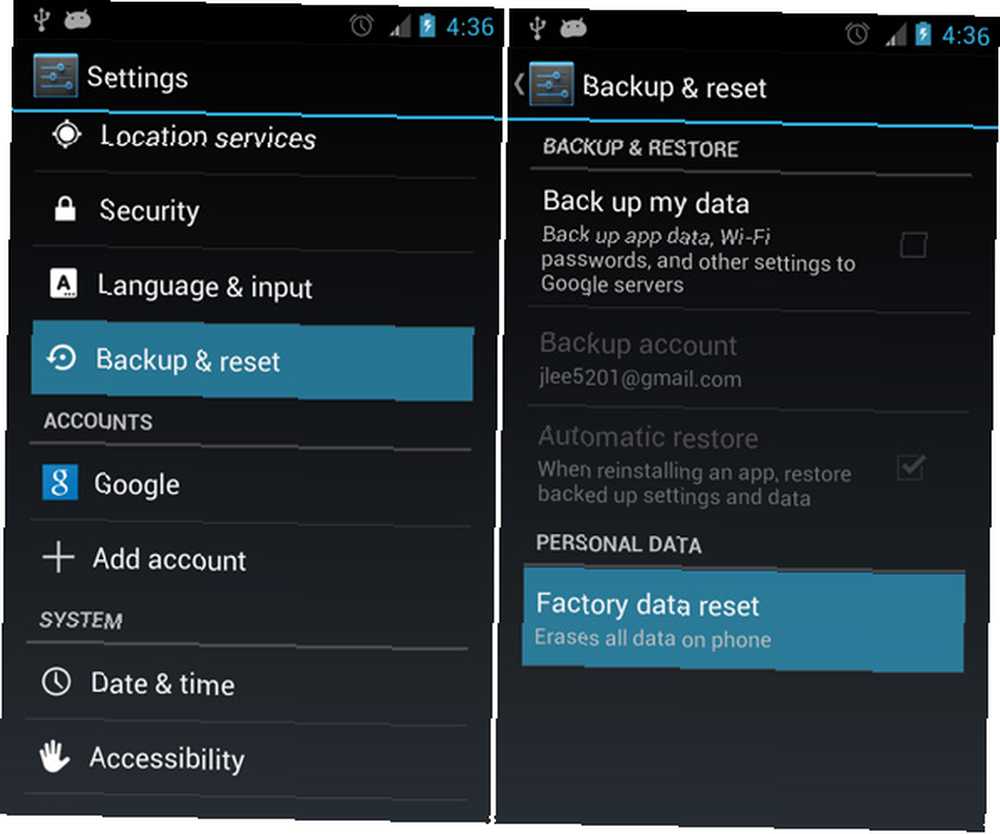
Si tout échoue et que vous avez même fait appel aux moteurs de recherche, l'équivalent Android de l'option nucléaire reste: une réinitialisation d'usine. Pour effectuer une réinitialisation d'usine, allez à:
- Réglages
- Réinitialisation de sauvegarde
- Alors choisi réinitialiser au bas de la fenêtre
Avons-nous résolu votre problème Android?
Android est le système d'exploitation le plus robuste du marché et de nombreuses applications permettent de vérifier le bon fonctionnement de votre appareil Android. Par rapport à Windows, il est pratiquement à l’abri des logiciels malveillants (bien qu’il souffre toujours de sa part de logiciels malveillants, ce qui peut également entraîner une surchauffe de votre smartphone Android). Il est également facile de récupérer presque n'importe quelle erreur logicielle. La raison pour laquelle: la récupération prend juste quelques pressions de bouton.
N'oubliez pas que, parfois, votre téléphone peut faire face à un problème qui ne provient pas d'un logiciel, mais d'un matériel. Haut-parleurs de téléphone défectueux Haut-parleurs de téléphone Android ne fonctionnent pas Voici 7 solutions pour essayer Android Phone Speakers ne fonctionne pas? Voici 7 solutions à essayer Les haut-parleurs de votre téléphone Android ne fonctionnent plus? Voici plusieurs solutions possibles pour que votre son fonctionne à nouveau correctement. sont un exemple. Bien sûr, il existe aussi des solutions à ces problèmes!











